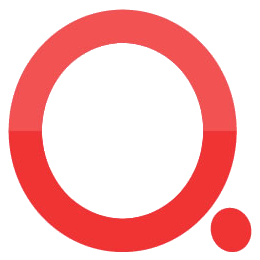在 Outlook 中轻松设置自动回复
你要去度假吗? 您想让您的联系人知道您将离开并且无法阅读他们的电子邮件吗?在 Outlook 中设置自动回复是一种简单实用的方法,可以在您外出时通知给您写信的人。此工具 保持有效沟通的关键,它易于使用并能适应您的需求。
虽然看起来很复杂,但在 Outlook 中设置自动回复非常简单。 直观的。根据您使用的 Outlook 版本或您是否通过移动应用程序执行操作,步骤可能会略有不同,但请不要担心,我们会在这里逐步解释所有内容,以便您不会错过任何内容。
Outlook 中的自动回复是什么?
该 自动回应 在 Outlook 中,这些消息会在您无法回复时自动发送给给您写信的人。这对于通知您的 假期、会议、长期会议期间缺勤,或者任何不可预见的事件导致您无法关注收件箱。
通过此功能,您可以设置自定义消息, 表示时间段 在此期间它将处于活动状态,如果您有需要,它可以为紧急事宜提供替代联系方式。
在 Outlook 中设置自动响应的基本步骤
设置自动回复的过程可能因您使用的 Outlook 版本而异。不用担心! 下面我们详细介绍不同版本的主要步骤:
在新版 Outlook 中设置自动回复
在计算机上打开 Outlook 应用程序并转到选项卡 视图。 选择 新 Outlook 中的视图设置.
在侧面菜单中,单击 账户 然后选择 自动回应.
激活选项 启用自动回复.
如果您愿意,请勾选 仅在一段时间内发送回复 并指明开始和结束日期和时间。
写 您要发送的消息。您可以使用粗体、颜色或文本对齐等格式选项自定义文本。
如果需要,请激活该功能 将回复发送到组织外部 并为外部发件人定制不同的消息。
点击 保存 结束。
如何在 Microsoft Edge 中自定义开始页在经典 Outlook 中设置自动回复
如果您使用的是经典版 Outlook,则根据您拥有的电子邮件帐户类型,该过程会略有不同。请按照以下步骤进行设置:
从主菜单中,选择 档案。 然后寻找选项 自动回应.
在箱子里 自动回应,选择 发送自动回复.
如果你愿意,你可以设置一个 日期范围 开始和结束自动响应。
在标签 在我的组织内,写下您想要发送的消息。
单击保存更改 接受.
从 Outlook 移动应用
如果您希望从 Outlook 移动应用程序设置自动回复,请按照以下步骤操作:
打开应用程序并转到您的帐户收件箱。
点击您的个人资料图片以访问设置菜单。
Selecciona 邮件帐户 并寻找选项 自动回应.
激活此功能并自定义 消息和时间段.
单击确认图标保存更改。
编写优质自动回复消息的技巧
您的消息结构可能会因您的偏好而异,但重要的是要包含某些关键点,以使其 清晰、专业:
缺席原因: 你不需要太具体,但提到你是在度假还是在参加会议有助于提供背景信息。
返回日期: 注明您可以再次回复的日期。
替代联系人: 如果可能的话,请附上可以在您不在时处理紧急事务的人员的电子邮件或电话号码。
一个基本的例子可能是: “嗨,谢谢你的留言。我将不在办公室直至 15 月 XNUMX 日,并且无法查看电子邮件。如有紧急事宜,请联系 Ana Pérez(aperez@empresa.com)。谢谢。”
常见故障排除
有时您可能无法在 Outlook 帐户中找到自动回复选项,尤其是在使用 IMAP 或 POP3 帐户(如 Yahoo 或 Gmail)时。这些帐户本身不支持自动回复,但你可以设置 自定义规则 在您不在的时候发送消息。
打开 Hotmail 会话 - 如何关闭 Outlook/Hotmail?另外,请检查您的 Outlook 版本是否是最新的。 更新 并且您使用的邮件服务器支持该功能。
在 Outlook 中设置自动回复可确保您的缺席不会被忽视,并允许您的联系人获得他们需要的信息以联系到合适的人员或了解何时可以收到您的回复。精心规划您的信息,使其个性化,并充分利用这个有用的工具。
艾萨克对字节世界和一般技术充满热情的作家。我喜欢通过写作分享我的知识,这就是我在这个博客中要做的,向您展示有关小工具、软件、硬件、技术趋势等的所有最有趣的事情。我的目标是帮助您以简单而有趣的方式畅游数字世界。